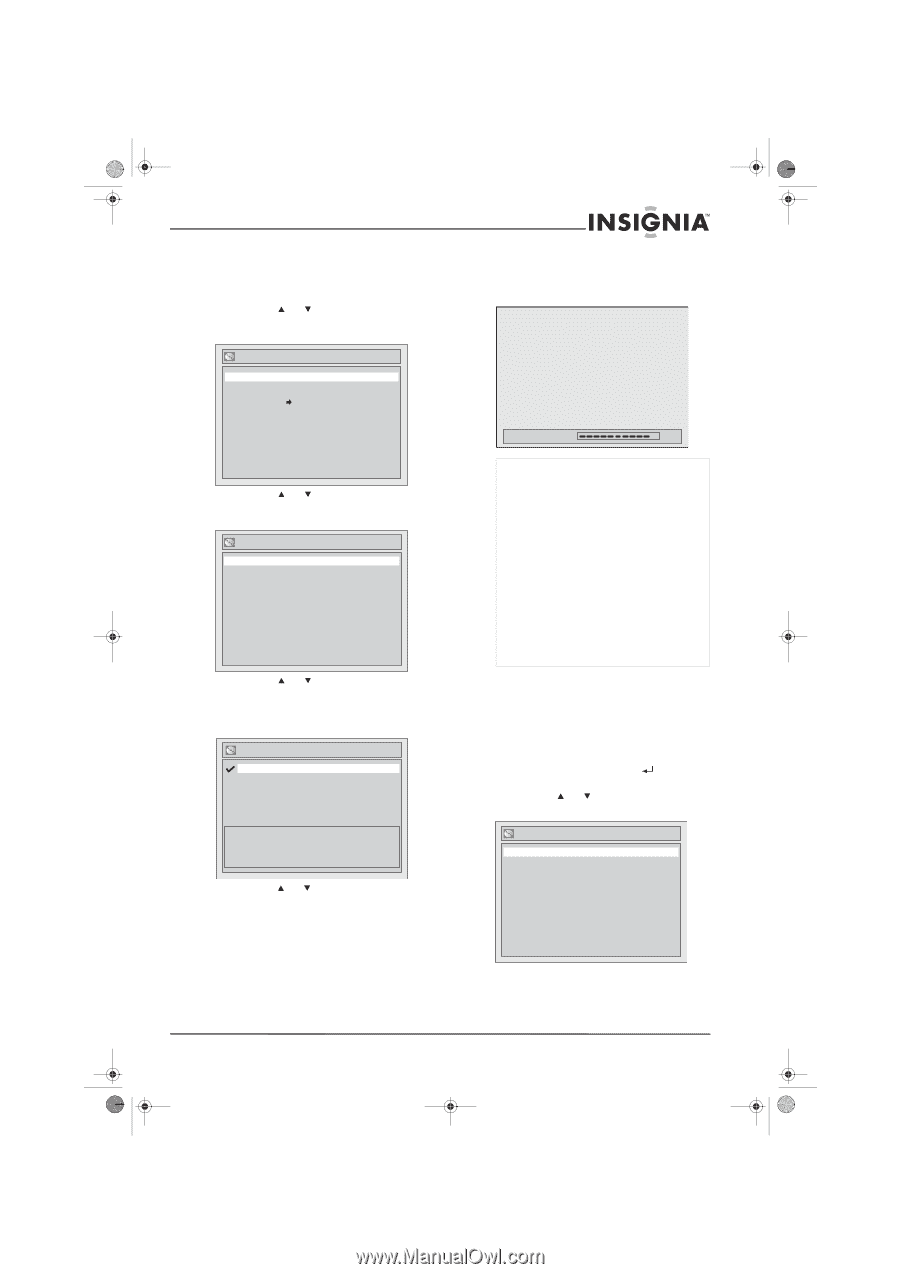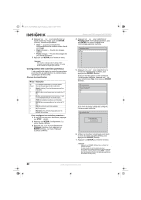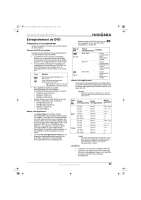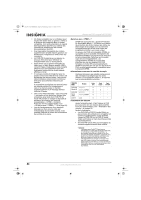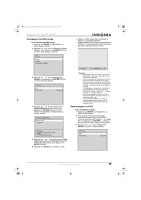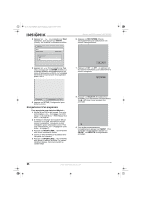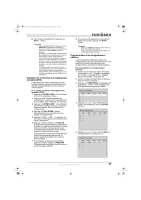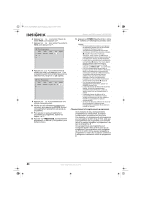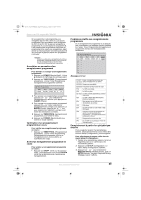Insignia NS-FSDVDR User Manual (English) - Page 87
Formatage d'un DVD vierge, Reformatage d'un DVD
 |
View all Insignia NS-FSDVDR manuals
Add to My Manuals
Save this manual to your list of manuals |
Page 87 highlights
08-1031_NS-FSDVDR.fm Page 85 Wednesday, March 12, 2008 2:53 PM Graveur de DVD Insignia NS-FSDVDR Formatage d'un DVD vierge Pour formater un DVD vierge : 1 Appuyer sur SETUP (Configuration). Le menu Setup s'affiche. 2 Appuyer sur ou pour sélectionner Disc (Disque), puis appuyer sur ENTER (Entrée). Le menu Disc (Disque) s'affiche. Disc Format Finalize Disc Protect OFF ON 7 Insérer un DVD vierge dans le plateau à disque. Le formatage démarre automatiquement et un écran de progression s'affiche. Le formatage est terminé lorsque la barre de progression atteint 100 %. Formatting 90% 3 Appuyer sur ou pour sélectionner Format, puis appuyer sur ENTER (Entrée). Le menu Format s'affiche. Format Start Format Mode Video mode 4 Appuyer sur ou pour sélectionner Format Mode (Mode de format), puis appuyer sur ENTER (Entrée). L'écran Format-Format Mode (Format-Mode de format) s'ouvre. Format - Format Mode Video mode VR mode Remarques • Les disques DVD-R sont toujours formatés en mode Vidéo. Il n'est pas possible de formater un DVD-R en mode VR. • Il n'est pas possible de mélanger deux types de format sur le même DVD-RW. Si un disque formaté est inséré, il est impossible de changer le format à moins de reformater complètement le disque, ce qui efface toutes les données sur le disque. • Il est impossible d'enregistrer sur des DVD+R ou des DVD+RW. Si un disque DVD+R ou DVD+RW est inséré, « Disc Error? » (« Erreur de disque ? ») s'affiche à l'écran. • Lors d'un enregistrement sur un DVD-RW formaté en mode VR, une liste de lecture est automatiquement créée. • Lors d'un enregistrement sur un DVD, un chapitre vierge peut être ajouté à la fin de l'enregistrement, suivant l'espace libre qui reste sur le DVD. Reformatage d'un DVD Pour reformater un DVD : 1 Appuyer sur SETUP (Configuration). Le menu Setup s'affiche. 2 Pour changer le mode de formatage, exécuter les étapes 2 à 5 de la section « Pour formater un DVD vierge : », à la page 85, puis appuyer sur RETURN (Retour) pour revenir au menu Setup (Configuration). 3 Appuyer sur ou pour sélectionner Format. Le menu Format s'affiche. Video mode DVD Player Compatibility mode. VR mode Editing possibility mode. 5 Appuyer sur ou pour sélectionner Video mode (Mode Vidéo) ou VR mode (mode VR) (DVD-RW uniquement), puis appuyer sur ENTER (Entrée). 6 Appuyer sur SETUP pour fermer le menu. Format Start Format Mode Video mode www.insignia-products.com 85